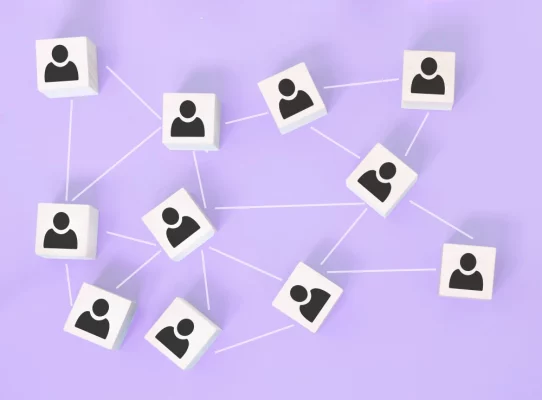Welcome to Timely 비디오 튜토리얼! 오늘은 귀하의 도메인에 맞춤 하위 도메인을 추가하는 필수 단계를 안내해 드리겠습니다. Timely 달력. 뛰어들어보자!
Timely 각 고객에게 온라인 이벤트를 호스팅할 수 있는 개인화된 랜딩 페이지를 제공하지만, 원하는 경우 사용자 정의 하위 도메인을 활용할 수 있도록 합니다.
하위 도메인은 웹사이트 내의 개별 섹션이나 페이지를 구별하는 브랜드 도메인 이름 역할을 합니다. 예를 들어, events.mydomain.com.
캘린더에 사용자 정의 도메인을 사용하려면 먼저 도메인 이름 등록 기관의 제어판에서 새 DNS 항목을 추가해야 합니다. DNS 항목은 ”의 CNAME이어야 합니다.앱씨디.타임.리".
1단계: DNS 항목 생성
이전 예를 사용해 보겠습니다. 여기서 도메인 이름은 mydomain.com이고 하위 도메인은 "events"입니다. 이 경우 DNS 항목은 다음과 같습니다.
events.mydomain.com 3600 IN CNAME appcd.time.ly.
도메인 이름 등록기관의 일반적인 예는 다음과 같습니다.
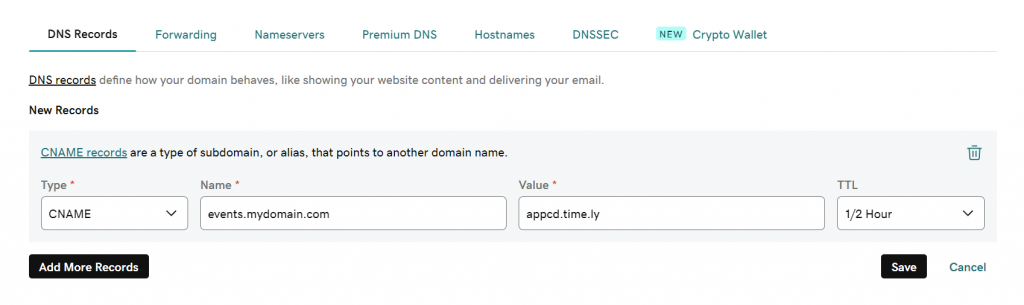
2단계: 사용자 정의 하위 도메인 추가
- 사용자 정의 하위 도메인을 추가하려면 먼저 다음으로 이동하세요. Timely 계정 대시보드.
- 다음으로 달력 설정으로 이동한 다음 일반으로 이동합니다.
- 이제 SEO 옵션과 사용자 정의 도메인으로 이동하세요.
- +도메인 추가를 클릭한 다음 하위 도메인을 입력하고 저장을 클릭합니다.
DNS 서버에 따라 DNS 레코드가 게시되는 데 몇 분 또는 몇 시간이 걸릴 수 있습니다.
이 튜토리얼을 시청해 주셔서 감사합니다. 질문이 있거나 추가 지원이 필요하면 도움말 센터와 지원팀이 도와드릴 준비가 되어 있습니다. 다음 시간까지!